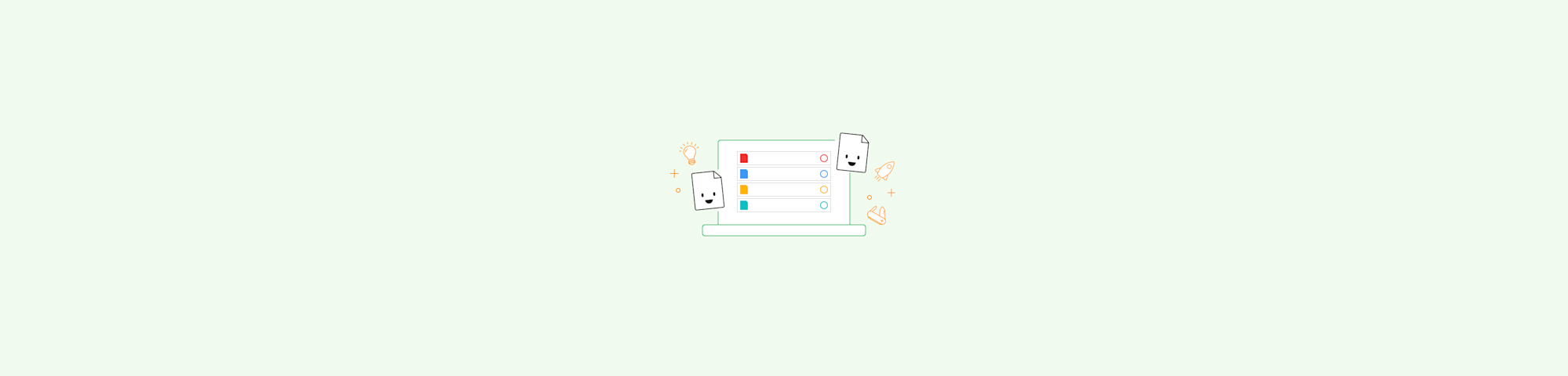Panduan ini menunjukkan cara menambahkan tanda aksen ke huruf untuk bahasa apa pun, di sistem operasi apa pun : Windows, Mac, Android atau iOS.
Panduan ini menunjukkan cara menambahkan tanda aksen ke huruf untuk bahasa apa pun, di sistem operasi apa pun : Windows, Mac, Android atau iOS.
Beralih antara bahasa saat mengetik tidaklah semudah membayangkannya.
Metode yang panjangnya adalah dengan mengubah bahasa keyboard kamu, yang melibatkan beberapa klik. Ini bisa jadi membosankan jika kamu melakukannya berkali-kali, terutama saat kamu menulis konten yang panjang.
Namun, selalu ada cara lebih cepat untuk mengetik aksen, apa pun bahasa yang kamu gunakan. Baik kamu menulis dalam bahasa Spanyol, Prancis, atau Vietnam, panduan berikut akan membantu kamu.
Cara Mengetik Aksen di Komputer Windows
Klik kanan pada bilah tugas kamu.
Klik "Tampilkan tombol touch keyboard ".
Klik ikon keyboard baru untuk menampilkan keyboard di layar.
Tekan dan tahan karakter yang ingin kamu beri aksen.
Pilih akses yang diperlukan dan lepaskan.
Metode menambahkan aksen pada huruf sedikit berbeda pada berbagai versi Windows. Metode yang dibahas di atas adalah metode yang paling umum digunakan di sistem operasi Windows - Windows 10 (per pertengahan 2020).
Namun, jika kamu tidak menggunakan komputer Windows, teruslah membaca metode lainnya untuk sistem operasi lainnya
Cara Mengetik Aksen di sistem operasi Mac
Menambahkan aksen ke karakter di Mac bahkan lebih mudah karena kamu tidak perlu membuka touch keyboard. Ikuti langkah ini:
- Tekan dan tahan karakter yang ingin kamu tambahkan aksen.
- Setelahnya, sebuah menu akan muncul di posisi kursor kamu berada.
- Klik angka yang menandakan aksen yang kamu inginkan.
- Hanya itu saja! Ulangi metode ini jika diperlukan.
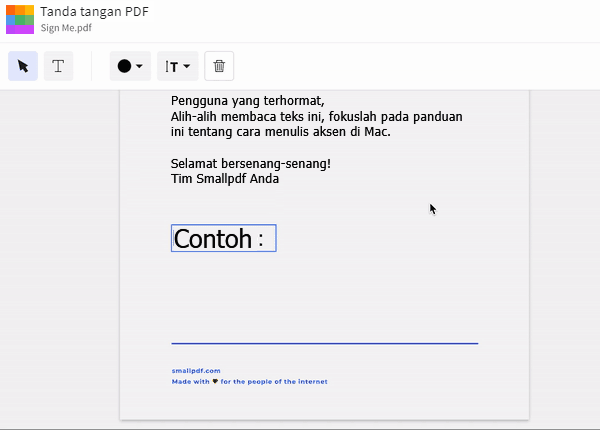
Tekan dan tahan tombol untuk opsi aksen yang tersedia
Cara Mengetik Aksen Dan Simbol di iOS
Kamu dapat merujuk ke bagian sebelumnya untuk melakukan hal ini. Apple cukup berbaik hati dengan menjadikan itu fitur standar di semua perangkatnya.
Saat menggunakan iPhone atau tablet kamu, tekan dan tahan karakter melalui keyboard di layar, tunggu hingga menu aksen muncul, dan pilih aksen yang ingin kamu ketikkan.
Aksen di Ponsel Android
Proses yang sama berlaku untuk pengguna Android - tekan dan tahan karakter, pilih aksen yang ingin kamu gunakan, dan ketik. Sesederhana itu!
Kamu dapat mengetik aksen dengan cepat dan mudah di perangkat seluler seperti yang ditunjukkan sebelumnya. Namun, jika kamu menulis konten yang lebih panjang, kamu dapat merujuk ke metode berikut mengenai cara beralih ke keyboard lainnya.
Saya Tidak Menemukan Aksen Yang Saya Butuhkan
Metode yang dibahas di atas harusnya dapat diterapkan ke sebagian besar bahasa yang menggunakan tulisan Latin.
Namun, jika kamu tidak menemukan aksen yang kamu perlukan untuk karakter tertentu, disarankan untuk mengubah bahasa keyboard kamu ke bahasa yang memiliki aksen atau simbol yang diperlukan.
Jika kamu pengguna Windows, kamu dapat mengubah pengaturan keyboard melalui Control Panel.
Cara alternatif adalah buka fungsi Pengaturan, pilih "Waktu dan Bahasa", dan pilih "Wilayah dan Bahasa." Di sini, kamu dapat memilih bahasa dan keyboard yang diperlukan untuk pengetikkan yang efektif.
Jika kamu pengguna Mac, kamu dapat melakukannya dengan mengklik logo Apple di sudut kiri atas > Preferensi Sistem > Keyboard. Jika kamu sering menggunakan aksen tersebut, sebaiknya kamu mengetiknya menggunakan keyboard yang tepat.
Kelola Dokumen Yang Disimpan Dengan Mudah
Apakah kamu memerlukan bantuan dalam mengelola dokumen setelah kamu selesai mengetik?
Jika kamu ingin untuk membagikan file berbasis teks, pertimbangkan untuk mengubahnya menjadi PDF daripada mengirim file Word. Ini akan mencegah orang lain untuk mengubah konten dokumen kamu!
Selain itu, jika kamu berencana mengirimkan file melalui email, kami memiliki alat gratis untuk membantu kamu dalam memperkecil ukuran file dan memudahkan kamu untuk membagikannya melalui email. Ini juga akan membantu menjaga ukuran file di bawah batas maksimum yang ditetapkan oleh klien email, yaitu sekitar 20 MB.
Smallpdf merupakan platform manajemen dokumen, dan kedua alat yang disebutkan sebelumnya tersedia untuk kamu gunakan di situs web kami. Sekarang kamu sudah memiliki semua alat yang dibutuhkan, mulailah menulis!
Artikel diterjemahkan dan diadaptasi ke dalam bahasa Indonesia oleh Marcelina